Publicitate
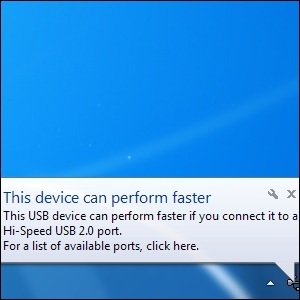 Ați văzut vreodată „acest dispozitiv poate funcționa mai rapid” când ați conectat un dispozitiv USB la computer? Acest mesaj este Windows Windows 7: Ghidul finalDacă vă este frică să faceți upgrade de la Vista sau XP pentru că simțiți că este complet diferit de ceea ce v-ați obișnuit, ar trebui să citiți acest nou ghid. Citeste mai mult ’ mod de a vă spune că pierdeți viteza teoretică a hardware-ului dvs., dar este posibil să nu fie clar cum să remediați problema. La fel ca multe probleme de computer, în special cu hardware-ul, această problemă are o serie de cauze și soluții posibile.
Ați văzut vreodată „acest dispozitiv poate funcționa mai rapid” când ați conectat un dispozitiv USB la computer? Acest mesaj este Windows Windows 7: Ghidul finalDacă vă este frică să faceți upgrade de la Vista sau XP pentru că simțiți că este complet diferit de ceea ce v-ați obișnuit, ar trebui să citiți acest nou ghid. Citeste mai mult ’ mod de a vă spune că pierdeți viteza teoretică a hardware-ului dvs., dar este posibil să nu fie clar cum să remediați problema. La fel ca multe probleme de computer, în special cu hardware-ul, această problemă are o serie de cauze și soluții posibile.
Mesajul vă spune să vă conectați dispozitivul la un port USB 2.0, dar ce se întâmplă dacă este deja conectat la un port USB 2.0? Sau ce se întâmplă dacă credeai că este deja conectat la un port USB 2.0 – cum poți face diferența?
Dispozitiv și porturi nepotrivire
Primul lucru este primul - asigurați-vă că dispozitivul poate funcționa mai rapid. De exemplu, dacă săpați un vechi, USB 1.1 unitate flash
Ghidul 101 al lucrătorului de birou pentru unitățile USBUnitățile flash de astăzi nu se referă doar la stocarea fișierelor dvs. importante: le puteți utiliza pentru a rula programe și chiar sisteme de operare întregi. Citeste mai mult dintr-un dulap și conectați-l la un port USB 2.0, Windows vă va afișa acest mesaj de avertizare. Acest mesaj nu indică neapărat că dispozitivul în sine poate funcționa mai repede, doar că portul USB în sine funcționează la o viteză mai mică decât o acceptă.Această problemă poate apărea și dacă conectați un dispozitiv USB 2.0 la un USB 3.0 USB 3.0: Tot ce trebuie să știțiUSB 3.0 bate USB 2.0 în multe feluri. Iată tot ce trebuie să știți despre de ce ar trebui să alegeți întotdeauna USB 3.x atunci când este posibil. Citeste mai mult port. USB este compatibil cu versiunea inversă, dar viteza este sacrificată atunci când se utilizează un port sau un dispozitiv învechit.
Șoferii
Problemele cu driverele USB ale sistemului dvs. pot duce, de asemenea, la această eroare de viteză USB. Pentru a o remedia, puteți încerca să descărcați și să instalați cele mai recente drivere USB sau chipset-uri pentru placa de bază de pe dvs site-ul web al producătorului computerului (sau site-ul web al producătorului plăcii de bază, dacă ați construit computerul tu.)
Un alt mod în care puteți încerca să remediați driverele USB este lansând Device Manager – type Manager de dispozitiv în meniul Start și apăsați introduce. Căutați orice dispozitiv USB cu pictograme galbene cu semne de exclamare lângă ele, în categoria controlere Universal Serial Bus. Dacă vedeți unul cu o eroare, faceți clic dreapta pe el și spuneți Windows să actualizeze sau să instaleze drivere pentru acesta. De asemenea, puteți încerca să actualizați driverele pentru dispozitivele care nu au o pictogramă galbenă cu semn de exclamare.

Cablu
Problema ar putea fi cu cablul USB. Dacă cablul a fost proiectat inițial pentru dispozitive USB 1.1, este posibil să nu funcționeze corect la viteze USB 2.0. De asemenea, poate fi doar un cablu defect - atunci când aveți îndoieli, încercați să schimbați cablul.
Hardware deteriorat
Încercați să conectați dispozitivul sau cablul USB într-un alt port al sistemului dvs. Este posibil ca portul USB în sine să fie defect Cum să diagnosticați problemele hardware când computerul nu porneșteSăptămâna trecută v-am arătat unele dintre cele mai simple reparații și upgrade-uri DIY pe care le puteți face singur, dar un cititor a întrebat cum să diagnosticați care componentă a fost problema. Astăzi aș vrea să mă plimb... Citeste mai mult și nu funcționează corect.
De asemenea, este posibil ca problema să fie cu dispozitivul în sine - puteți încerca să vă conectați dispozitivul USB la un alt computer care nu întâmpină această eroare. Dacă vedeți aceeași eroare peste tot, problema este la dispozitivul dvs., nu la computer.

Putere
Este posibil ca unele dispozitive să necesite mai multă energie decât o primesc de la conexiunea USB – de exemplu, hard disk-uri externe Cele mai bune hard disk-uri externe pe care ar trebui să le cumpărați [Gadget Corner]Ah, hard diskul extern. Acest erou necunoscut al lumii gadget poate fi găsit pe aproape orice birou de tocilar, de obicei ascuns în spatele unui monitor sau îndesat într-un sertar. Totuși este grozav... Citeste mai mult necesită mult mai multă putere decât USB tastaturi 5 tastaturi mecanice rezistente pentru jucătorii hardcoreAm făcut un cântec și dans despre tastaturile mecanice aici la MakeUseOf, iar acum că din ce în ce mai mult Producătorii se aruncă pe val, nu mai sunt bucăți specializate de kit rezervate pentru partea superioară eșaloane... Citeste mai mult , care necesită destul de puțină putere. Acest lucru se poate întâmpla adesea dacă utilizați un hub USB care nu oferă energie - dacă utilizați un hub USB și primiți acest mesaj, ar trebui să vă conectați dispozitivul direct la computer în loc de hub.
Există de fapt două tipuri de hub-uri USB - hub-uri care consumă energie doar de la computer și hub-uri care includ un conector de alimentare separat. Numai hub-urile care includ conectori de alimentare externi pot furniza suficientă putere pentru a suporta dispozitive USB care necesită putere. Acest lucru se aplică și altor dispozitive care funcționează ca hub-uri, cum ar fi monitoarele cu porturi USB incluse - conectați dispozitivul USB direct la computer sau la un hub USB alimentat.
De asemenea, este posibil ca computerul să nu direcționeze suficientă energie către portul USB. Acesta nu este modul în care ar trebui să funcționeze conexiunile USB, dar este o posibilitate cu hardware defect sau proiectat prost. Încercați să vă conectați dispozitivul la un alt port USB.
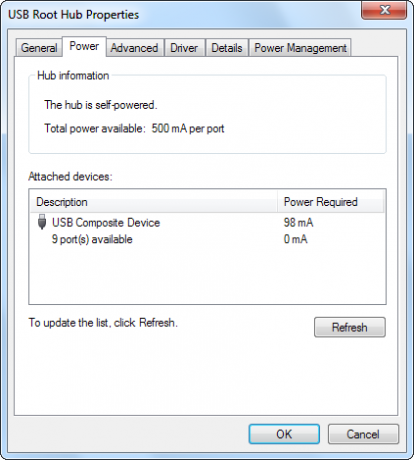
Setări BIOS
BIOS-urile multor computere au o setare care poate comuta între diferite moduri USB în scopuri de compatibilitate. În timp ce computerele sunt livrate în general cu setarea optimă, această setare ar fi putut fi schimbată.
Pentru a accesa BIOS-ul computerului, va trebui să reporniți computerul și să apăsați tasta care apare pe ecran - adesea F2 sau Delete - în timpul pornirii. Odată ce ați făcut-o, veți intra într-un meniu special pentru BIOS. Căutați o opțiune USB Mode și asigurați-vă că este setată la cea mai mare viteză posibilă - de exemplu, dacă computerul acceptă USB 2.0, setarea USB Mode din BIOS ar trebui să fie setată la 2.0 Mode, nu la 1.1 Mode. Această setare poate fi numită și ceva de genul mod USB „de mare viteză”, în funcție de BIOS.
Dezactivarea Avertismentului
Dacă nu puteți rezolva această problemă sau dacă ați stabilit că este o problemă cu dispozitivul sau computerul dvs. și ați rămas blocat cu ea, puteți oricând dezactivați balonul 5 Notificări care distrag atenția pe desktop și cum să le dezactivați [Windows]Când lucrați la un computer, este nevoie de un pic de voință pentru a rezista încercării de a face mai multe sarcini. Dar chiar dacă reușiți să vă rețineți, multe programe reușesc să arunce... Citeste mai mult care apare atunci când conectați dispozitivul USB la computer. Dispozitivul va funcționa în continuare la o viteză USB mult mai mică decât ar putea teoretic, dar cel puțin Windows nu vă va deranja.
Pentru a face acest lucru, deschideți Managerul de dispozitive (tastați Manager de dispozitiv în meniul Start și apăsați Enter), faceți clic dreapta pe controlerul gazdă USB sub Controlere Universal Serial Bus și selectați Proprietăți. Debifați Spuneți-mi dacă dispozitivul meu poate funcționa mai repede caseta de selectare de pe Avansat fila.

Te-ai lovit de această problemă? Cum ai rezolvat-o? Ați folosit o soluție care nu este menționată aici? Lasă un comentariu și anunță-ne!
Credit imagine: Port de conectare USB prin Shutterstock
Chris Hoffman este un blogger de tehnologie și un dependent de tehnologie care trăiește în Eugene, Oregon.

